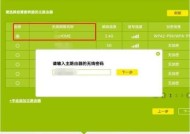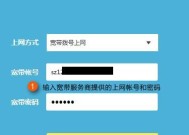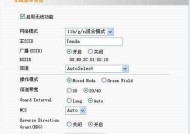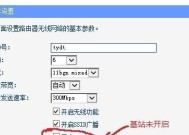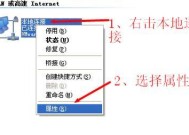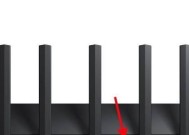三个无线路由器如何组网?组网步骤是什么?
- 电脑知识
- 2025-05-20
- 35
- 更新:2025-05-09 19:19:24
无线路由器组网全攻略:三台设备如何无缝对接?
随着现代家庭对网络覆盖和带宽需求的增加,家用路由器的配置已经从单一设备发展到多台路由器组网,以实现更广泛的无线覆盖和更佳的网络性能。本文将详细介绍如何使用三台无线路由器进行有效组网,帮助您打造出稳定、高速的无线网络环境。
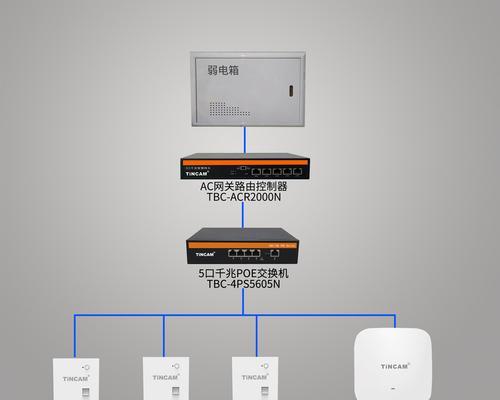
选择合适的路由器
在开始组网之前,首先确保您拥有的三台路由器硬件性能相近,这样可以避免组网后出现性能瓶颈。同时,选择支持WDS(无线分布式系统)或拥有双频合一功能的路由器会更为方便。确保所有路由器的固件为最新版本,以便拥有最新的功能和安全补丁。
组网步骤详解
步骤一:基础网络环境搭建
1.将主路由器连接至光猫或上级网络设备,确保主路由器能正常上网。
2.打开主路由器的无线设置,并设置一个唯一的SSID(无线网络名称),同时为网络设置一个强密码。
3.确保主路由器的DHCP服务开启,它将负责分配IP地址给所有通过它连接的设备。
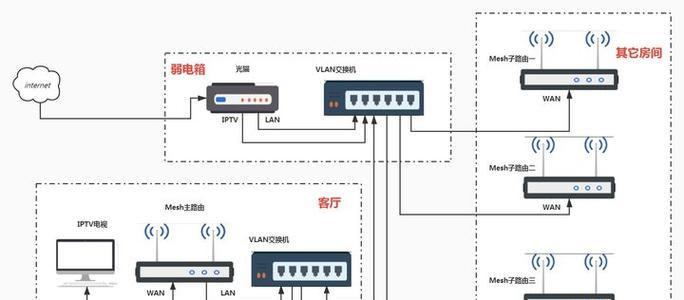
步骤二:中继路由器配置
1.将中继路由器放置在信号覆盖范围边缘,确保它可以接收到主路由器的信号。
2.重置中继路由器,使其恢复出厂设置。
3.进入中继路由器的管理界面,关闭其无线广播功能,设置与主路由器相同的SSID和加密方式。
4.配置WDS桥接(具体步骤根据路由器型号而异)。这一步是让两台路由器通过无线方式连接,实现信号扩展。
5.保存设置并重启路由器,检查中继路由器是否能成功连接至主路由器,并获取IP地址。
步骤三:第三台路由器的接入
1.同样将第三台路由器重置至出厂设置,放置在信号覆盖的另一端。
2.进入第三台路由器的管理界面,配置与主路由器相同的SSID和加密方式。
3.使用有线连接(如若条件允许),将第三台路由器连接到主路由器的LAN口。
4.如果使用无线方式连接第三台路由器,则需要在管理界面中配置其为WDS桥接模式,连接至主路由器。
5.确保第三台路由器也成功连接并获取到IP地址。
步骤四:网络测试和优化
1.测试三台路由器的无线覆盖区域,确保无死角覆盖。
2.在网络覆盖边缘区域测试网络速度,保证组网后网络速度与单台路由器时相近。
3.调整无线信道,避免与邻近无线网络的干扰,提高网络稳定性。
4.定期检查路由器的固件更新,及时升级以获得更好的性能和安全性。
多角度拓展
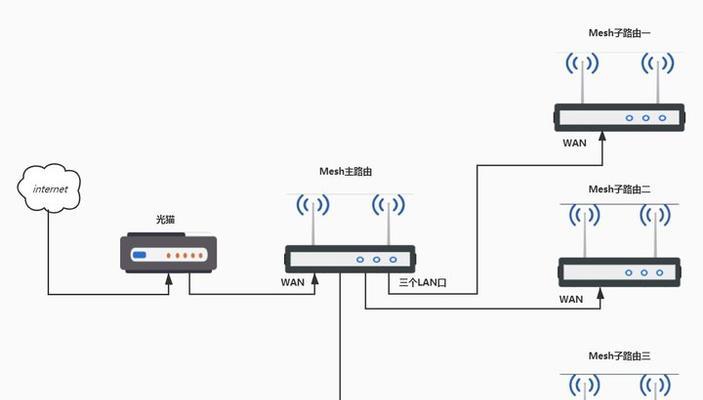
组网背景知识
无线路由器的组网,实质上是通过无线信号桥接、中继等方式,将多个路由器协同工作,实现扩大网络覆盖范围、增加网络接入点的目的。无线路由器组网的方式有多种,如无线中继、无线桥接和无线接入点模式等。
常见问题
问题1:组网后网络速度变慢怎么办?
检查无线信道是否拥堵,并进行调整。同时,关闭不必要的带宽占用应用,如高清视频流或大型文件下载。
问题2:如何确定路由器放置的最佳位置?
将路由器放置在家中的中心位置,避免信号被厚墙、金属物体等障碍物阻断,并确保路由器天线垂直,以优化信号覆盖。
实用技巧
技巧1:升级路由器固件
定期检查并升级路由器固件,获取最新的功能支持和性能优化。
技巧2:合理设置无线信号频段
尽量使用5GHz频段进行无线通信,因为它相比2.4GHz频段受干扰更少,传输速度更快。
通过以上详实的步骤和技巧,相信您已经对三台无线路由器的组网有了清晰的认识。综合以上内容,我们了解到无线路由器组网不仅关乎技术操作,更关乎细致的规划和配置。希望您能够成功实现家庭或办公室的网络升级,享受更加稳定和快速的网络体验。